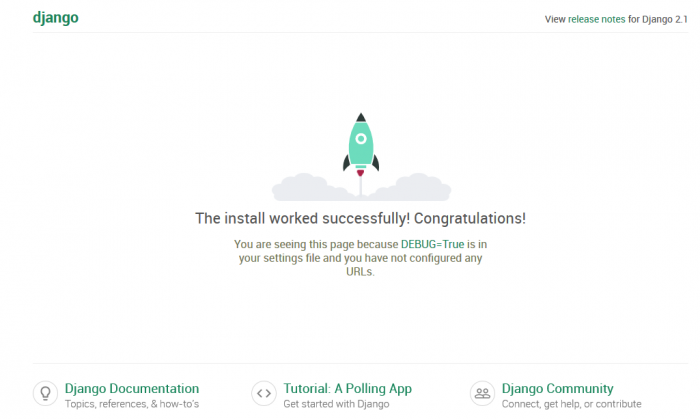“项目初始化”的版本间的差异
来自CloudWiki
| 第3行: | 第3行: | ||
*[[Django安装与启动]]、[[在Windows上安装 Django]] | *[[Django安装与启动]]、[[在Windows上安装 Django]] | ||
| + | ===安装其他=== | ||
安装django REST Framework: | 安装django REST Framework: | ||
| 第10行: | 第11行: | ||
pip3 install markdown==2.6.8 django-filter==1.0.4 | pip3 install markdown==2.6.8 django-filter==1.0.4 | ||
| + | |||
| + | |||
| + | ==创建第一个项目== | ||
| + | |||
| + | |||
| + | 使用 django-admin 来创建 mxshop 项目: | ||
| + | |||
| + | django-admin startproject mxshop | ||
| + | |||
| + | 创建完成后我们可以查看下项目的目录结构: | ||
| + | |||
| + | <nowiki>$ cd mxshop/ | ||
| + | $ yum install tree | ||
| + | $ tree | ||
| + | . | ||
| + | |-- mxshop | ||
| + | | |-- __init__.py | ||
| + | | |-- settings.py | ||
| + | | |-- urls.py | ||
| + | | `-- wsgi.py | ||
| + | `-- manage.py</nowiki> | ||
| + | |||
| + | 目录说明: | ||
| + | |||
| + | mxshop: 项目的容器。 | ||
| + | manage.py: 一个实用的命令行工具,可让你以各种方式与该 Django 项目进行交互。 | ||
| + | mxshop/__init__.py: 一个空文件,告诉 Python 该目录是一个 Python 包。 | ||
| + | mxshop/settings.py: 该 Django 项目的设置/配置。 | ||
| + | mxshop/urls.py: 该 Django 项目的 URL 声明; 一份由 Django 驱动的网站"目录"。 | ||
| + | mxshop/wsgi.py: 一个 WSGI 兼容的 Web 服务器的入口,以便运行你的项目。 | ||
| + | |||
| + | 接下来我们进入 mxshop 目录输入以下命令,启动服务器: | ||
| + | |||
| + | python3 manage.py runserver 0.0.0.0:8000 | ||
| + | |||
| + | 0.0.0.0 让其它电脑可连接到开发服务器,8000 为端口号。如果不说明,那么端口号默认为 8000。 | ||
| + | |||
| + | 在mxshop/settings.py中下面这一项添加允许访问的IP地址: | ||
| + | |||
| + | ALLOWED_HOSTS = ['10.0.0.30'] | ||
| + | |||
| + | 这里把Linux服务器的本机IP设上即可。 | ||
| + | |||
| + | 在浏览器输入你服务器的 ip(这里我们输入本机 IP 地址: 10.0.0.30:8000) 及端口号,如果正常启动,输出结果如下: | ||
| + | |||
| + | [[文件:python9-14.png|700px]] | ||
| + | |||
| + | ==创建应用== | ||
| + | python3 manage.py startapp users | ||
| + | |||
| + | |||
| + | ===注册应用=== | ||
| + | 在 settings.py 中添加我们的应用名称users | ||
| + | |||
| + | <nowiki># Application definition | ||
| + | |||
| + | INSTALLED_APPS = [ | ||
| + | 'django.contrib.admin', | ||
| + | 'django.contrib.auth', | ||
| + | 'django.contrib.contenttypes', | ||
| + | 'django.contrib.sessions', | ||
| + | 'django.contrib.messages', | ||
| + | 'django.contrib.staticfiles', | ||
| + | 'users', | ||
| + | ]</nowiki> | ||
2020年6月21日 (日) 03:01的版本
安装环境
- Centos7 安装python3,本项目安装python3.6
- Django安装与启动、在Windows上安装 Django
安装其他
安装django REST Framework:
pip3 install djangorestframework==3.6.3
安装markdown 和django-filter:
pip3 install markdown==2.6.8 django-filter==1.0.4
创建第一个项目
使用 django-admin 来创建 mxshop 项目:
django-admin startproject mxshop
创建完成后我们可以查看下项目的目录结构:
$ cd mxshop/ $ yum install tree $ tree . |-- mxshop | |-- __init__.py | |-- settings.py | |-- urls.py | `-- wsgi.py `-- manage.py
目录说明:
mxshop: 项目的容器。 manage.py: 一个实用的命令行工具,可让你以各种方式与该 Django 项目进行交互。 mxshop/__init__.py: 一个空文件,告诉 Python 该目录是一个 Python 包。 mxshop/settings.py: 该 Django 项目的设置/配置。 mxshop/urls.py: 该 Django 项目的 URL 声明; 一份由 Django 驱动的网站"目录"。 mxshop/wsgi.py: 一个 WSGI 兼容的 Web 服务器的入口,以便运行你的项目。
接下来我们进入 mxshop 目录输入以下命令,启动服务器:
python3 manage.py runserver 0.0.0.0:8000
0.0.0.0 让其它电脑可连接到开发服务器,8000 为端口号。如果不说明,那么端口号默认为 8000。
在mxshop/settings.py中下面这一项添加允许访问的IP地址:
ALLOWED_HOSTS = ['10.0.0.30']
这里把Linux服务器的本机IP设上即可。
在浏览器输入你服务器的 ip(这里我们输入本机 IP 地址: 10.0.0.30:8000) 及端口号,如果正常启动,输出结果如下:
创建应用
python3 manage.py startapp users
注册应用
在 settings.py 中添加我们的应用名称users
# Application definition
INSTALLED_APPS = [
'django.contrib.admin',
'django.contrib.auth',
'django.contrib.contenttypes',
'django.contrib.sessions',
'django.contrib.messages',
'django.contrib.staticfiles',
'users',
]